Étant donné que Windows 10 est livré avec Windows PowerShell 5.0 installé par défaut, le composant WU (Windows Update) est censé installer automatiquement une version supérieure ( Powershell 5.1), certains utilisateurs ont cherché des moyens de déterminer les versions de Powershell qu’ils utilisent actuellement.
Si vous êtes fan de faire des tâches via un terminal avec Powershell, c’est toujours une bonne idée de faire assurez-vous que votre système utilise la dernière version. Cela est particulièrement vrai si vous utilisez une version du système d’exploitation antérieure à Windows 10. Gardez à l’esprit que PowerShell est devenu beaucoup plus puissant à partir de la version 5.0 – vous avez beaucoup plus de contrôle sur Windows Server et cela vous donne également plus de contrôle sur Exchange , Lync et les serveurs basés sur SQL.
Avant de vous montrer comment vérifier la version de votre PowerShell, voici les versions préinstallées par défaut selon votre version de Windows:
Windows 10 and Windows Server 2016 - PowerShell version 5.0 ( it should get updated to 5.1 by Windows Update)Windows 8.1 and Windows Server 2012 R2 - PowerShell version 4.0Windows 8 and Windows Server 2012 - PowerShell version 3.0Windows7 SP1 and Windows Server 2008 R2 SP1 - PowerShell version 2.0
Comment vérifier votre version de PowerShell
Maintenant que vous savez à quoi devraient ressembler les versions par défaut comme, suivez les étapes ci-dessous pour un guide rapide sur la vérification de votre version actuelle de PowerShell. Gardez à l’esprit que les étapes suivantes peuvent être répliquées quelle que soit votre version de Windows.
- Appuyez sur la touche Windows + R pour ouvrir une commande Exécuter. Ensuite, tapez « powershell » et appuyez sur Entrée pour ouvrir une nouvelle invite PowerShell.
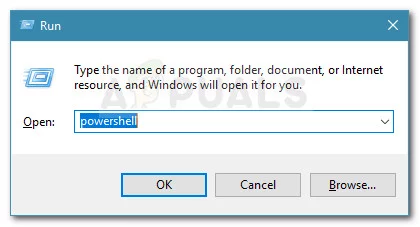
Exécuter la boîte de dialogue: powershell - Dans la nouvelle fenêtre Powershell, tapez la commande ci-dessous et appuyez sur Entrée:
$PSversionTable
- Vous verrez une liste de détails relatifs à votre utilitaire PowerShell. Cependant, celui qui nous intéresse est PSVersion. Dans ce cas, nous avons déjà la dernière version car nous avons déjà installé toutes les mises à jour en attente via WU.
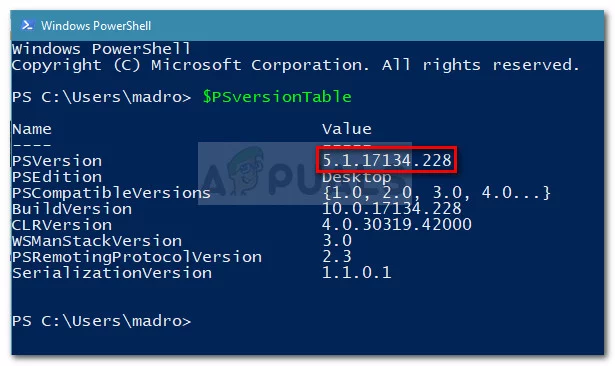 Remarque: gardez à l’esprit que vous pouvez également utiliser get-host | Select-Object version ou $ host.version comme commandes supplémentaires qui récupéreront votre version de PowerShell.
Remarque: gardez à l’esprit que vous pouvez également utiliser get-host | Select-Object version ou $ host.version comme commandes supplémentaires qui récupéreront votre version de PowerShell.
Si vous avez Windows 10 et que votre PSVersion est toujours la 5.0.10586.63, vous pouvez la mettre à jour vers la dernière version en installant chaque mise à jour en attente dans Windows Update.
